在 Teams 桌面版中检查更新很简单,只需点击右上角的个人头像,在下拉菜单中选择“检查更新”,系统会自动检测并安装最新版本。更新通常在后台完成,不影响使用。若未能自动更新,可尝试退出并重启应用,或卸载后重新安装最新版,以确保获取最新功能和安全修复。
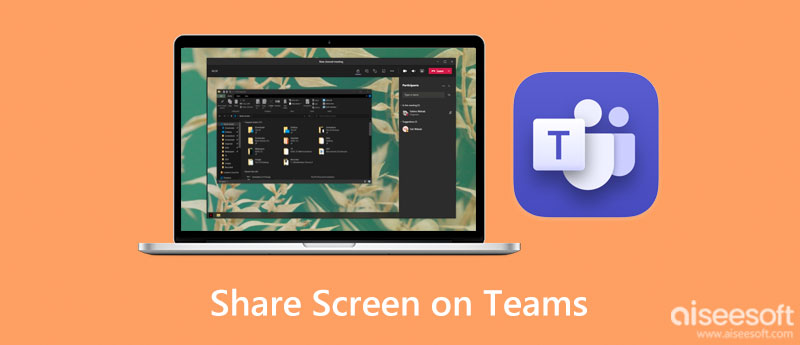
在 Windows 上检查 Teams桌面版更新
打开设置与关于界面
-
进入个人头像菜单: 打开 Teams 桌面版后,用户需要先点击右上角的个人头像图标,这是进入应用设置的主要入口,在这个下拉菜单中可以找到“设置”或“关于 Microsoft Teams”的选项,这里通常提供了版本信息和相关的应用管理功能,通过进入该界面用户能够清楚地看到当前 Teams 的运行状态和基础配置。
-
找到关于信息选项: 在设置菜单或关于区域中,用户能够查看 Teams 的详细信息,其中包括当前安装的版本号、更新渠道和应用权限等,这一步骤是确认版本是否需要更新的前提,因为只有清楚当前版本号,才能与微软最新发布的版本进行对比,确保自己处于最优的使用环境。
-
确认设置入口位置: 不同版本的 Windows 系统和不同的 Teams 更新迭代可能会造成菜单位置略有差异,因此用户在操作时要注意界面细节,例如部分版本可能将“关于”移入到“帮助”中,如果找不到,可以耐心在菜单中逐项查找,确保顺利进入到显示版本号的界面,这是后续进行手动或自动更新的必要前提。
通过检查更新按钮手动检测
-
点击检查更新命令: 在 Teams 应用的菜单中通常可以找到“检查更新”按钮,点击后系统会立即开始检测微软服务器上是否存在最新版本,这个过程需要保持网络畅通,检测完成后如果存在新版本,应用会自动下载补丁文件并准备更新。
-
等待后台下载与安装: 检查更新并不是即时完成的,它会在后台运行并逐步下载补丁,因此用户可能不会马上看到提示,需要耐心等待几分钟,在下载和安装过程中最好不要强制关闭 Teams,以免导致安装包损坏或更新失败。
-
完成更新并重启应用: 当 Teams 下载并完成安装包更新后,通常会提示用户重启应用以生效,这时点击“重新启动”即可完成升级,如果暂时无法重启,可以先继续使用旧版本,但建议尽快完成更新重启,否则可能错过新功能或安全补丁。
查看当前版本号与更新状态
-
查看版本号位置: 在“关于 Microsoft Teams”界面中会显示当前版本号,这个数字组合通常以“1.7.00.XXXX”或类似格式出现,用户可以通过记录这个号码来确认自己是否在最新版本,这一步骤是判断更新是否成功的核心依据。
-
对比最新版本信息: 用户可以将自己看到的版本号与微软官方公布的版本进行比对,如果发现差距,说明还需要等待更新推送或手动再次触发检查,确保应用保持在最新状态,尤其对于企业用户来说,保持一致版本有助于团队协作和兼容性。
-
检查更新状态提示: 在检查更新时,Teams 会在界面上方显示状态提示,例如“正在检查更新”或“已是最新版本”,用户可以根据这些提示来判断是否成功更新,如果状态长时间停留不变,可能需要排查网络环境或考虑重新安装。
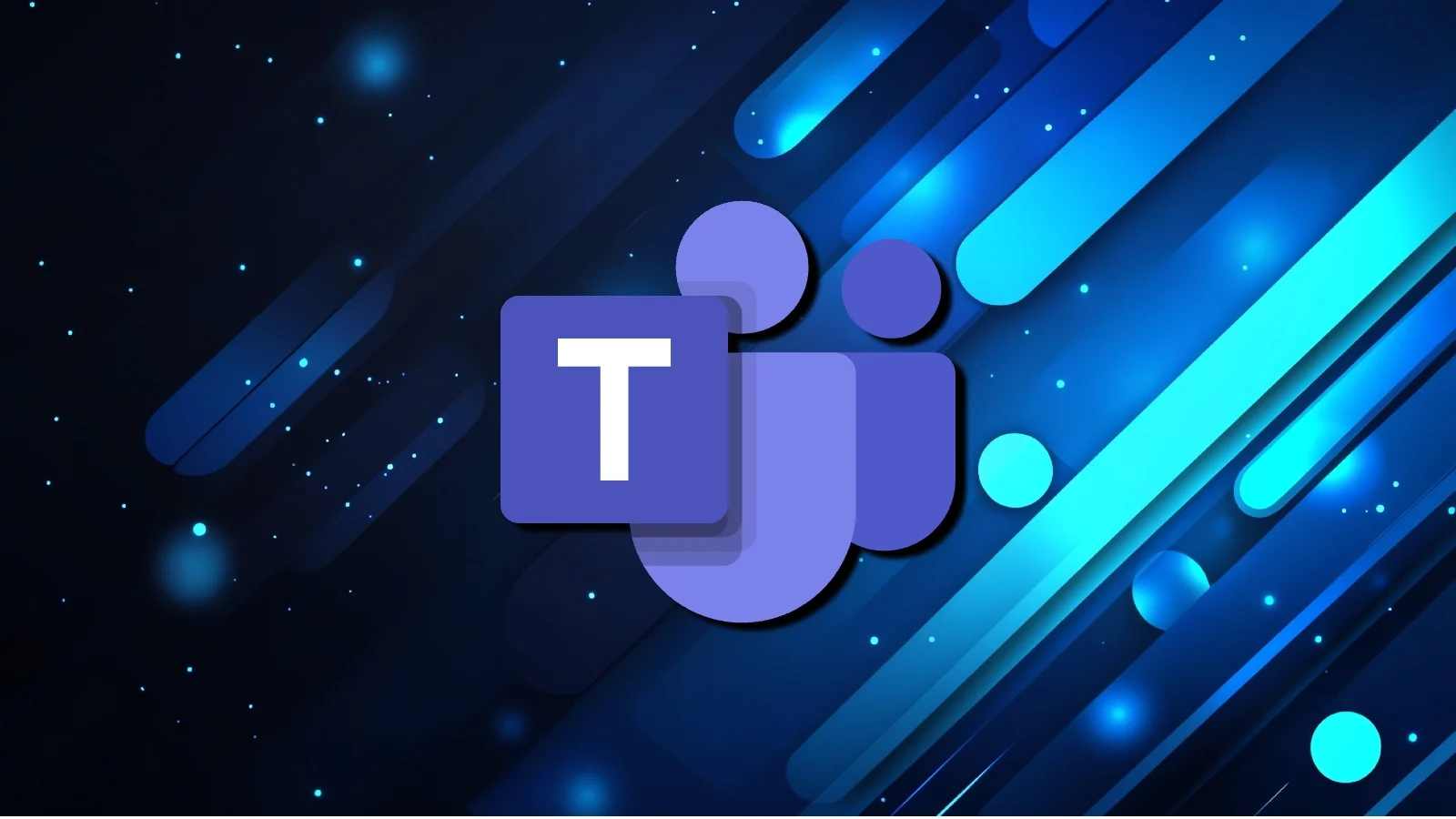
在 macOS 上检查 Teams 桌面版更新
通过菜单栏访问关于 Microsoft Teams
-
点击顶部菜单栏图标: 在 macOS 系统中,打开 Microsoft Teams 桌面版后,可以在屏幕最上方的菜单栏中看到应用名称,用户需要点击“Microsoft Teams”这个菜单项,这是访问关于信息的主要入口。
-
选择关于 Microsoft Teams: 在下拉菜单中,找到“关于 Microsoft Teams”选项,点击后会弹出包含当前版本号、应用版权信息的窗口,这个窗口能够直观地显示出应用的版本情况,是确认是否需要更新的重要步骤。
-
确认界面显示内容: 在“关于”窗口中,用户可以看到详细的版本信息,包括数字编号和发布时间,通常格式为“1.7.00.XXXX”一类的版本号,了解这个信息有助于后续与最新版本进行对比,避免遗漏更新。
手动触发检查更新与重启应用
-
进入检查更新选项: 在 Teams 的顶部菜单栏中点击“Microsoft Teams”后,会看到“检查更新”的选项,用户点击后系统会开始联系微软服务器,检测是否存在最新的可用版本。
-
等待后台更新进程: 当用户选择检查更新后,应用会在后台自动运行更新程序,下载新的安装文件,这个过程需要保持网络稳定,并且在更新期间最好不要关闭 Teams,以免造成更新中断或文件损坏。
-
完成安装并重新启动: 下载完成后,Teams 会提示用户重新启动应用以完成安装,点击确认即可完成更新,如果暂时不方便重启,可以继续使用当前版本,但为了保证功能完整和安全性,建议尽快重启完成更新。
验证版本号与更新渠道
-
查看最新版本号: 更新完成后,用户可以再次进入“关于 Microsoft Teams”界面查看版本号,确保数字编号已经变为最新值,这个动作是验证更新是否生效的直接方法。
-
对比稳定版与预览版: Teams 在 macOS 上同样分为稳定版和预览版渠道,部分用户可能会订阅预览功能,因此版本号可能不同,用户需要根据实际使用需求来确认自己是否在正确的渠道上。
-
确认更新是否成功: 如果发现版本号依然没有变化,可能说明更新未能完成,此时可以再次点击“检查更新”,或者考虑卸载旧版本并下载最新安装包重新安装,以确保应用处于最新状态,从而享受最佳的性能和安全支持。
自动更新设置与策略说明
启用或关闭自动更新的影响
-
启用自动更新的优势: 当 Teams 的自动更新功能处于开启状态时,系统会在后台定期检查微软服务器,并在有新版本时自动下载安装包,这种方式可以确保用户无需手动干预,就能第一时间获得最新的功能和安全补丁,有效降低漏洞被利用的风险,同时保持与团队成员使用的版本一致,避免出现兼容性问题。
-
关闭自动更新的风险: 如果用户或企业选择关闭自动更新,那么应用将不会自动获取微软发布的新版本,这可能导致用户长期停留在旧版本,错过最新的功能和性能优化,更重要的是,旧版本可能存在未修复的安全漏洞,增加了信息泄露和系统被攻击的隐患,因此关闭自动更新需要非常谨慎。
-
对使用体验的影响: 自动更新有时会在后台占用网络和系统资源,可能影响部分低性能设备的运行速度,而关闭自动更新虽然避免了这种情况,但会让用户手动操作变得频繁,因此在个人用户中,启用自动更新更为合适,而企业用户则需要结合使用场景来做平衡。
组织策略与管理员控制
-
管理员统一管理更新: 在企业环境中,Teams 的更新通常由 IT 管理员统一控制,他们可以通过 Microsoft 365 管理中心或组策略来决定是否允许客户端自动更新,这种方式有助于在大规模部署时保持版本一致,避免因不同用户使用不同版本而产生的兼容性问题。
-
延迟或分批更新策略: 企业管理员常常会制定延迟更新或分阶段推送的策略,比如先在部分测试群体中进行更新,确认无严重问题后再推送给所有员工,这样可以降低大规模更新带来的风险,同时保证业务的连续性。
-
限制用户自主操作: 为了防止用户随意更改更新设置,企业可能会在策略中禁止终端用户手动关闭或开启自动更新,从而确保整个组织内的 Teams 保持在符合要求的版本,这种做法虽然减少了灵活性,但提升了系统安全性和管理效率。
预览版与稳定版频道选择
-
稳定版的特点: 稳定版是微软为大多数用户提供的标准更新渠道,它经过充分测试,更新频率相对较低,但保证了可靠性和兼容性,适合对功能稳定性有较高要求的普通用户和企业用户使用。
-
预览版的优势: 预览版频道通常会率先推出最新功能,供用户提前体验和测试,这类版本虽然可能存在一些小问题,但对喜欢尝试新功能或需要提前评估功能的技术人员和开发者来说非常有价值。
-
如何选择合适的频道: 普通用户和大型企业通常更适合使用稳定版,以减少潜在问题的干扰,而技术爱好者、测试人员或需要快速适配新功能的部门则可以选择预览版,通过不同的更新渠道选择,用户可以根据需求在功能体验与系统稳定性之间取得平衡。
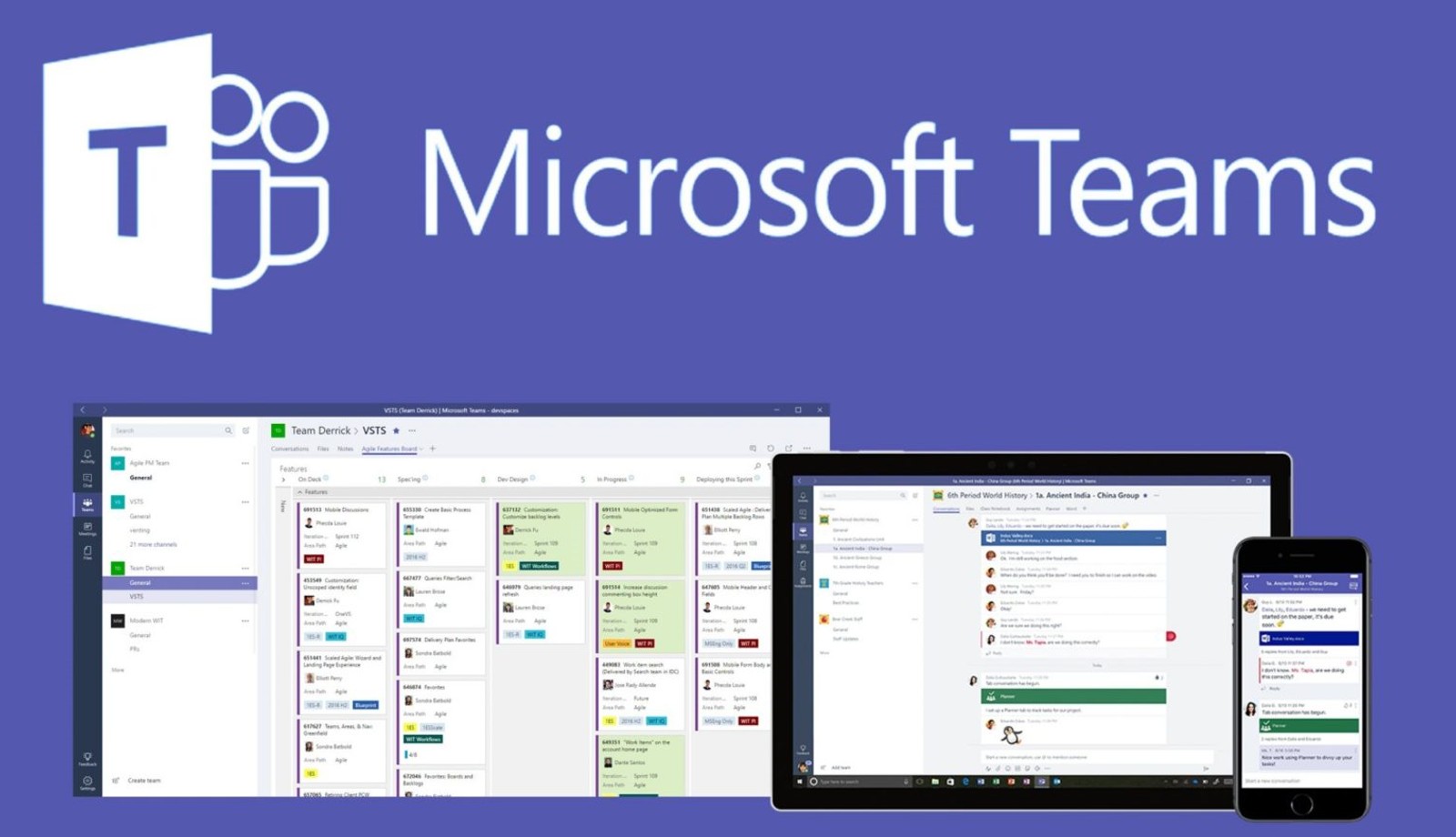
无法更新的常见原因与排查
网络与代理限制导致更新失败
-
检查网络连接状态: 当 Teams 无法更新时,最常见的原因之一就是网络不稳定或断开,用户需要首先确认设备是否已经成功连接到互联网,可以通过打开浏览器访问其他网页来测试网络是否畅通,如果网络波动频繁,建议切换到更稳定的 Wi-Fi 或使用有线网络以确保下载更新文件顺利进行。
-
排查代理或防火墙限制: 在企业环境或使用代理网络时,Teams 可能因为代理服务器或防火墙的限制而无法正常访问微软的更新服务器,这种情况下用户需要联系网络管理员确认是否放行了与更新相关的端口和域名,否则即使应用正常运行,更新过程依旧会失败。
-
使用不同网络环境测试: 如果用户怀疑更新失败与当前网络设置有关,可以尝试切换到不同的网络环境,例如使用手机热点或家庭网络进行检查,如果在其他网络下更新成功,说明问题确实来自原有网络配置,此时需要进一步调整网络或代理设置来保证 Teams 的更新功能恢复正常。
缓存损坏或安装残留的处理
-
清理应用缓存文件: Teams 在运行过程中会在本地生成大量缓存数据,如果这些缓存损坏或异常,可能会导致更新无法完成,用户可以尝试关闭 Teams 后,手动进入缓存目录(如 Windows 的 %AppData% 或 macOS 的 Library 路径)删除缓存文件,随后重新启动应用尝试更新。
-
卸载并清理残留文件: 有时候简单的缓存清理无法解决问题,因为旧版本的安装残留文件可能与新版本产生冲突,这时需要彻底卸载 Teams,并手动清理掉相关的安装目录和配置文件,确保系统中不再存在任何残留,再重新下载安装包进行全新安装。
-
使用官方安装包覆盖安装: 如果用户不想完全卸载,也可以下载微软官方的最新安装包进行覆盖安装,这样能够替换掉损坏或不完整的文件,同时保留个人配置和登录信息,这是一种比较高效的修复方法,尤其适合对系统操作不熟悉的普通用户。
权限不足与安全软件拦截
-
确认管理员权限: 在 Windows 或 macOS 系统中,如果用户没有管理员权限,可能会导致 Teams 更新失败,因为更新需要修改系统文件和目录,此时用户需要以管理员身份运行 Teams,或者请系统管理员提供足够的权限来完成更新。
-
检查安全软件拦截: 部分防病毒软件或安全防护工具会误将 Teams 的更新文件识别为未知或不安全文件,从而阻止其下载和安装,用户可以暂时关闭安全软件或在设置中为 Teams 添加信任例外,以保证更新进程能够顺利执行。
-
调整系统安全策略: 在企业环境下,系统通常会启用严格的安全策略,可能阻止用户安装未授权的更新,这时需要联系 IT 管理员放宽限制或手动推送更新补丁,否则用户个人无法绕过限制,这类情况在使用集中管理的终端设备中尤为常见,需要配合管理员来解决。
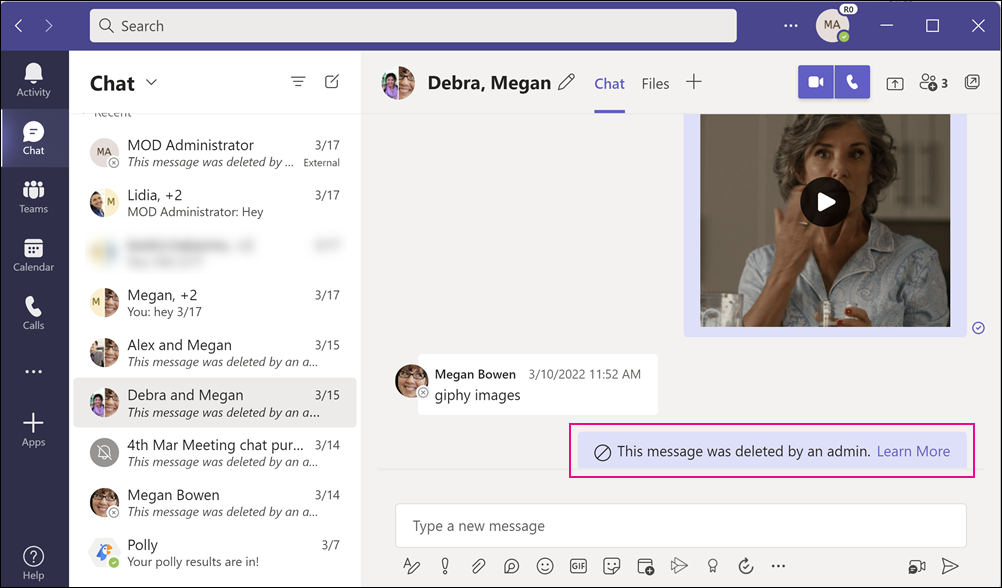
Teams 桌面版如何手动检查更新?
在桌面版 Teams 中,点击右上角的个人头像,在下拉菜单中选择“检查更新”。Teams 会自动搜索并安装可用的更新,无需用户手动下载补丁。
Teams 桌面版无法自动更新怎么办?
如果 Teams 没有自动更新,可以先尝试退出并重新启动应用。若仍无效,可卸载当前版本并从微软官方网站重新下载最新版本。
Teams 桌面版更新后需要重启吗?
多数情况下,Teams 更新会在后台完成,无需重启电脑。但如果更新包含核心功能修复或安全补丁,系统可能会提示关闭并重新启动 Teams。
如何确认 Teams 桌面版是否已更新到最新版本?
在点击“检查更新”后,Teams 会显示更新状态。用户也可以通过个人头像下的“关于”或“版本信息”查看当前版本号,与微软官网提供的最新版本号进行比对。